Как исправить поврежденную тему страницы в WordPress
Опубликовано: 2022-10-28Если вы обнаружите, что тема страницы в WordPress повреждена, не беспокойтесь — это можно исправить! В этой статье мы покажем вам, как шаг за шагом исправить поврежденную тему страницы в WordPress. Во-первых, вам нужно подключиться к вашему сайту WordPress через FTP. После подключения перейдите в каталог /wp-content/themes/. Внутри этого каталога вы должны увидеть каталог для вашей активной темы. Если вы не видите свою активную тему, вероятно, она повреждена. Затем загрузите свежую копию вашей темы из ее официального местоположения. Получив ZIP-файл, распакуйте его на свой компьютер. Теперь загрузите извлеченный каталог темы в каталог /wp-content/themes/ на вашем сайте WordPress. После завершения загрузки перейдите на страницу «Внешний вид» > «Темы» в области администрирования WordPress. Теперь вы должны увидеть тему в списке «Доступные темы». Нажмите кнопку «Активировать», чтобы активировать тему. Вот и все! Ваша поврежденная тема страницы теперь исправлена.
Внешний вид вашего блога WordPress определяется выбранной вами темой WordPress. Если есть проблема с вашей темой, вы можете заметить, что при доступе к вашему блогу макет искажен или неверен. Ошибки PHP в вашем блоге могут указывать на то, что ваша тема не работает. Резервное копирование файлов темы WordPress — хорошая идея, потому что это позволяет вам восстановить их после того, как вы их сохранили. Вы можете устранить проблемы с WordPress, отредактировав файлы темы в своем блоге. Если вы не можете кодировать, вам следует переустановить тему, чтобы вернуть ее в исходное состояние. Если папка темы , которую вы устраняете, не отображается, вы можете перенести ее в другую папку на своем компьютере. Файлы, которые вы хотите удалить, необходимо удалить, нажав кнопку «Удалить» под сломанной темой.
Как исправить сломанную тему WordPress?
Если у вас неработающая тема WordPress, лучше всего связаться с разработчиком темы и попросить о помощи. Если вы не можете связаться с разработчиком или если тема больше не поддерживается, вы можете попытаться исправить это самостоятельно. Есть несколько вещей, которые вы можете сделать, чтобы попытаться исправить сломанную тему WordPress: — Попробуйте перезагрузить страницу или очистить кеш браузера. – Если проблема связана с определенным плагином, попробуйте деактивировать все плагины, а затем повторно активировать их один за другим. – Попробуйте переключиться на другую тему , а затем снова. - Если ничего не помогает, вы можете попробовать вручную отредактировать файлы темы. Тем не менее, это должно быть последним средством, так как легко совершить дальнейшие ошибки, которые могут еще больше сломать ваш сайт.
Как исправить сломанный сайт WordPress? Распространенные причины остановки страницы, которые отображают что-либо на полпути вниз, включают белый экран смерти и страницу, которая отключается. В большинстве случаев ошибка вызвана тем, что плагин или тема устарели или были неправильно обновлены. Если вы не можете войти в свой бэкэнд, попробуйте еще раз. Остальная часть этой статьи будет рассмотрена чуть позже. Чтобы деактивировать ваши плагины, вам нужно деактивировать их вручную, если вы не можете получить доступ к панели администратора WordPress. Белый экран с опцией downforeveryone или justme.com может помешать вам ее использовать.
Переименуйте папку плагинов и вернитесь на FTP, чтобы найти источник проблемы. В большинстве случаев вы столкнетесь с этой ошибкой, только если вы местный житель. В большинстве случаев вы можете решить проблему, обновив страницу или очистив кеш браузера. Эта страница уязвима, потому что она небезопасна. Попытка подключиться к сайту с https, когда на сервере нет SSL-сертификата или сертификат неверен, вызывает эту ошибку.
Безопасна ли ваша тема WordPress?
Если вы не уверены, безопасна ли тема, свяжитесь с автором темы или проверьте статус безопасности WordPress.org.
Как исправить поврежденный сайт WordPress?
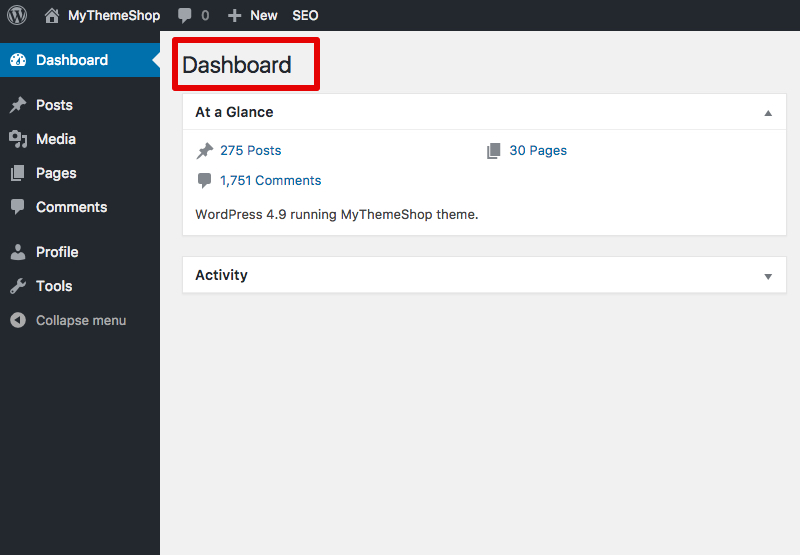
На этот вопрос нет универсального ответа, так как лучший способ исправить поврежденный сайт WordPress зависит от степени повреждения и причины проблемы. Однако некоторые советы о том, как исправить поврежденный сайт WordPress, включают восстановление из резервной копии, ручное восстановление базы данных и использование плагина восстановления WordPress.
Когда вы попытаетесь получить доступ к веб-сайту, поддерживаемому WordPress, вы увидите пустой белый экран, который обычно называют белым экраном смерти. В этом посте я покажу вам, как исправить сломанный сайт ; может быть несколько причин проблемы, но вы можете выяснить, что ее вызывает. 26 ноября 2020 года была выпущена самая последняя версия PHP 8, на которую приходится всего 3,3% всех веб-сайтов. В таких случаях вам нужно увеличить лимиты памяти PHP. Код можно изменить, отредактировав файл WP-config.php. Вы должны проверить, не работает ли веб-сайт WordPress для вас или для всех остальных. Если ваш веб-сайт не работает сразу или вы не видите никаких результатов, попробуйте down.com или isitdownrightnow.com.
Функция WP_DEBUG в WordPress позволяет вам включить режим отладки на вашем сайте. Ошибка может появиться после включения режима, но это не гарантируется. Единственное, что вам нужно выяснить, это то, что вызвало проблему. Если у вас возникли проблемы с веб-сайтом WordPress, есть три способа их решения. Первый шаг — ввести данные FTP/SFTP. Вы также можете автоматизировать передачу файлов между компьютером и сервером. Проверьте ссылки вашего веб-сайта на наличие неработающих, если они у вас есть.
Неработающая ссылка — это ссылка, которая ведет на страницу с ошибкой 404. Разрывы ссылок обычно вызваны неправильно расположенным перенаправлением, переименованным URL-адресом или неправильным добавлением URL-адреса. Можно использовать средство проверки обратных ссылок Ahrefs или войти в панель управления WordPress. Redirect — один из лучших плагинов WordPress для исправления неработающих ссылок. Если вы хотите, чтобы 301 редирект отображался, добавьте 301 редиректы в свой файл htaccess. На вашем сайте должно быть установлено небольшое количество плагинов. Когда дело доходит до живых веб-сайтов, резервное копирование вашего сайта имеет решающее значение.
По данным WordPress, более 40% веб-сайтов устарели. Вы можете защитить свой сайт от несанкционированного доступа, поддерживая его в актуальном состоянии на WordPress. Если у вас устаревшая версия WordPress, вы можете столкнуться с проблемами совместимости с другими плагинами, темами, PHP и другим программным обеспечением, которые могут помешать правильной работе вашего сайта. Чтобы узнать больше о плагинах, темах и пользовательском коде, посетите бета-версию или промежуточный веб-сайт.

Могу ли я переустановить тему WordPress без потери содержимого?
Если в теме есть проблемы, такие как поврежденные или отсутствующие файлы, можно переустановить ее. Допустимо переустановить тему без потери настроек или содержимого темы, если вы не изменяли какие-либо основные файлы темы или не добавляли пользовательские файлы в папку темы.
Вы можете изменить тему WordPress без потери контента на вашем сайте. Быстрый и простой в использовании дизайн BlogVault упрощает создание промежуточного сайта и его резервное копирование. Тема — это, по сути, двигатель вашего сайта. Этот раздел содержит информацию о верхних и нижних колонтитулах сайта, размерах страниц, виджетах и так далее. Разница между компоновщиком страниц и темой заключается в том, что тема — это тип текста. Чтобы WordPress работал правильно, на всех его страницах должна быть установлена тема. Поскольку существует так много замечательных тем WordPress, выбрать одну из них может быть сложно.
Внешний вид вашего веб-сайта может отличаться в зависимости от выбранной вами темы. Существует четыре метода изменения темы WordPress, но каждый из них менее эффективен и менее безопасен. Если вы хотите протестировать изменения на своем сайте почти идентичными способами, вам следует использовать промежуточный сайт. Для некоторых тем потребуются сопутствующие плагины. Процесс перетаскивания BlogVault упрощает создание и использование промежуточного сайта. Инженеры часто вносят изменения в действующие веб-сайты с помощью промежуточных сайтов. Вы должны выполнить следующие шаги, чтобы изменить тему WordPress с WP-Admin на WP-WPP.
Прежде чем вносить какие-либо изменения, рекомендуется включить режим обслуживания, чтобы свести к минимуму помехи для посетителей. Используя функцию Live Preview, вы можете вносить изменения в тему WordPress на живом сайте. Theme Switcha позволяет протестировать ваши темы в интерфейсе вашего веб-сайта, а также отображать активную тему на главной странице сайта. Темы также можно настроить, с помощью которых пользователи будут их видеть и какие разрешения будут им назначены. Вы можете легко вернуться к своей теме по умолчанию , если у вас возникли проблемы с открытием веб-сайта из-за конфликта тем. ZIP-файлы, содержащие вашу тему, можно загрузить в /themes, затем разархивировать и загрузить. Базу данных WordPress также можно изменить в панели управления темами WP-administrator.
Если при обновлении названия темы в базе данных будет хоть одна опечатка, ваш сайт рухнет. Вы не должны менять тему WordPress, если вы действительно не в отчаянии. Когда вы меняете темы WordPress, есть ряд вещей, о которых вы должны знать. Крайне важно, чтобы вы сначала установили промежуточную тему, прежде чем переносить свой работающий веб-сайт. Вы также должны попытаться решить эти проблемы, прежде чем перемещать свой работающий веб-сайт. Это не исчерпывающий список, но он дает представление об ошибках, которые вам следует искать. Конфликтов между отображением и оформлением тем нет, а контент в базе никогда не удаляется темами. Вам не нужно терять содержимое вашей темы WordPress, если вы используете промежуточный сайт для его замены. Промежуточный сайт — это живая копия вашего сайта, которую вы можете использовать в качестве полигона для тестирования любых изменений, которые вы можете внести.
Что нужно сделать, прежде чем менять темы WordPress
Прежде чем переключаться с существующей темы на другую, вы можете рассмотреть наш контрольный список всего, что вам нужно сделать, прежде чем вносить изменения.
Тема WordPress отображается неправильно
Если у вас возникли проблемы с корректным отображением темы WordPress, вы можете попробовать несколько способов. Во-первых, убедитесь, что вы правильно установили тему. Затем проверьте, совместима ли тема с вашей версией WordPress. Если это не так, вам может потребоваться обновить WordPress. Наконец, если ничего не помогает, вы можете попробовать обратиться за помощью к автору темы.
Большинство разработчиков тем WordPress предоставляют потенциальным клиентам демонстрационный сайт, который они могут попробовать перед покупкой темы. Демонстрационные сайты часто бывают нечестными в худших случаях. Прежде чем инвестировать ни копейки, вы должны изучить рейтинги темы и форум поддержки. Темы бывают разных форм и размеров, от скромных фреймворков до комплексных макетов с небольшой гибкостью. Убедитесь, что документация, сопровождающая каждый тип темы, обновлена. Если у вас нет времени или терпения, чтобы научиться правильно настраивать тему WordPress, вы можете нанять профессионала WordPress.
Проблемы с кэшированием могут привести к тому, что изменения WordPress не будут отображаться
Обычно изменения WordPress, которые не отображаются на вашем сайте, вызваны проблемой с кэшированием (кэшированием браузера, кэшированием страниц или кэшированием CDN). Чтобы решить эти проблемы, очистите кеш, который их вызывает, чтобы вы и ваши посетители знали о самой последней версии вашего сайта.
Когда на недавно установленном сайте WordPress почти нет контента, даже самые лучшие темы кажутся скучными по сравнению с демонстрационным сайтом, полным фотографий и текста. Как лучшие разработчики, они предоставляют пользователям образцы контента, такие как те, что можно найти на демонстрационных сайтах.
Не должно быть контента, предоставленного темой; предполагается, что он стилизует любой контент в базе данных, но не предоставляет какой-либо контент сам по себе. Скриншот темы WordPress часто меняется в зависимости от ее автора.
Тема переустановки WordPress
Если вам нужно переустановить тему WordPress, вы можете сделать это, перейдя на страницу «Внешний вид» > «Темы» в панели администратора WordPress. На этой странице вы увидите список всех тем, которые установлены на вашем сайте. Чтобы переустановить тему, просто нажмите на название темы, а затем нажмите кнопку «Установить».
Эта статья проведет вас через процесс переустановки темы WordPress. Только если на вашем сервере установлена новая копия Divi, она будет работать. Номер версии в этом файле можно изменить, отредактировав его:. Сменить язык с 4.0.6 на 4.5, например. Чтобы переустановить Внешний вид, найдите самую последнюю версию.
Как вернуться к старой теме WordPress
Если вы хотите переустановить тему WordPress, не переустанавливая ее, у вас есть несколько вариантов. Возможно, вы сможете найти нужную тему на WordPress.org. Если у вас есть файл, сохраненный на вашем компьютере, вы можете загрузить его на свой сайт WordPress с помощью плагина WordPressuploader. Вы можете использовать ThemeLTD.com или другой сайт для поиска тем, если вы не можете найти их на WordPress.org. Если у вас все еще возникают проблемы с поиском нужной темы, вы можете использовать собственный конструктор тем, например WP Creative.
